PROM (.PROM) ransomware virus - opzioni di rimozione e decriptazione
![]() Scitto da Tomas Meskauskas il
Scitto da Tomas Meskauskas il
Che cos'è il ransomware PROM?
PROM è un programma dannoso classificato come ransomware. I sistemi infettati da questo malware hanno i dati criptati e gli utenti ricevono richieste di riscatto per gli strumenti di decriptazione. In altre parole, i file vengono resi inaccessibili e alle vittime viene chiesto di pagare per recuperare l'accesso ai propri dati.
Durante il processo di crittografia, ai file interessati viene aggiunta l'estensione ".PROM[prometheushelp@mail.ch]", che contiene l'indirizzo e-mail dei criminali informatici. Ad esempio, un file inizialmente denominato "1.jpg" apparirà come "1.jpg.PROM[prometheushelp@mail.ch]", "2.jpg" come "2.jpg.PROM[prometheushelp@mail.ch]" e così via.
Al termine di questo processo, vengono creati i file "RESTORE_FILES_INFO.hta" (finestra pop-up) e "RESTORE_FILES_INFO.txt", che contengono messaggi di riscatto identici.
Schermata dei file crittografati dal ransomware PROM:
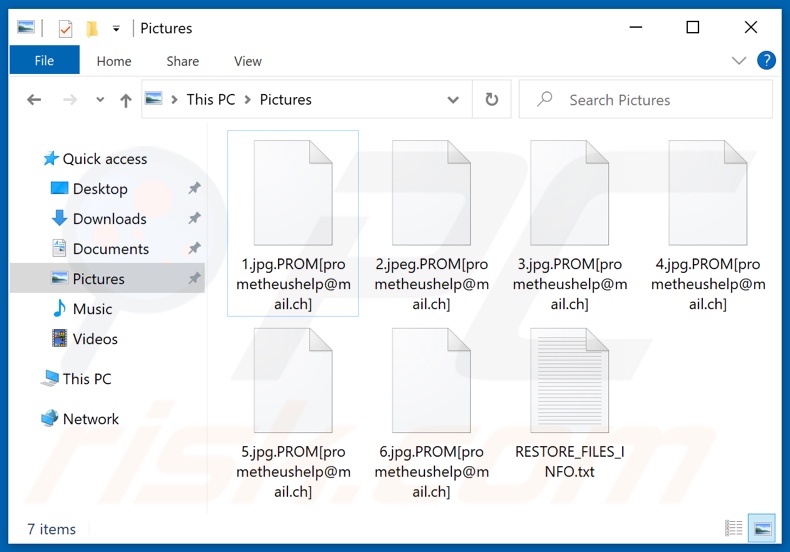
Panoramica del ransomware PROM
I messaggi di richiesta di riscatto ("RESTORE_FILES_INFO.hta" e "RESTORE_FILES_INFO.txt") informano le vittime che i loro dati sono stati crittografati e che la decodifica manuale non è possibile. L'unico metodo per recuperare i file è l'acquisto di chiavi/strumenti di decrittazione dai criminali informatici che si celano dietro l'infezione.
I messaggi affermano che il recupero sarà possibile solo per una settimana, poiché le chiavi di decriptazione (cruciali per il ripristino dei dati) vengono eliminate automaticamente dopo sette giorni. I messaggi indicano alle vittime di mettersi in contatto con i criminali per ricevere ulteriori istruzioni. Nei messaggi di riscatto sono elencate due opzioni di comunicazione. Si consiglia di comunicare tramite il sito web fornito, accessibile solo tramite il browser Tor. La seconda opzione è l'e-mail.
La decriptazione può essere testata gratuitamente caricando tre file criptati (che non contengono informazioni preziose) sulla pagina web collegata. I messaggi si concludono con l'avvertimento che rinominare i file compromessi o tentare di decifrarli con strumenti/software di terze parti può portare alla perdita permanente dei dati.
Purtroppo, nella maggior parte degli attacchi ransomware, la decriptazione è impossibile senza il coinvolgimento dei cybercriminali, a meno che, in rari casi, il programma dannoso sia ancora in fase di sviluppo o presenti gravi bug/falle. In ogni caso, si sconsiglia vivamente di soddisfare le richieste di riscatto. Nonostante il pagamento, le vittime spesso non ricevono le chiavi/gli strumenti necessari per decriptare i file. Pertanto, subiscono una perdita finanziaria e i loro dati rimangono crittografati, praticamente inutilizzabili.
La rimozione del ransomware PROM dal sistema operativo impedirà un'ulteriore crittografia, tuttavia la rimozione non consentirà di ripristinare i file già colpiti. L'unica soluzione è recuperarli da un backup, se è stato creato prima dell'infezione e conservato in una posizione separata.
Esempi di ransomware
Hard, Amber (Phobos), Enfp e Hog sono alcuni esempi di altri programmi dannosi che rientrano nella classificazione dei ransomware. Questo malware opera criptando i dati e/o bloccando lo schermo del dispositivo per richiedere il pagamento di strumenti di decriptazione/recupero dell'accesso.
Esistono due differenze principali tra i programmi di tipo ransomware: gli algoritmi crittografici utilizzati (simmetrici o asimmetrici) e l'entità del riscatto.
Gli importi variano da tre a quattro cifre in dollari USA quando vengono utilizzati contro l'utente medio, tuttavia i riscatti tendono a essere significativamente più grandi quando vengono utilizzati contro le grandi aziende. Le valute digitali (ad esempio, criptovalute, buoni prepagati, ecc.) sono spesso utilizzate perché queste transazioni sono difficili/impossibili da tracciare.
Per proteggere i file, conservate i backup su server remoti e/o dispositivi di archiviazione non collegati. Idealmente, le copie di backup dovrebbero essere conservate in più luoghi diversi.
Come il ransomware ha infettato il mio computer?
I ransomware e altri malware vengono distribuiti utilizzando varie tattiche e tecniche.
In genere, il ransomware e altri malware vengono distribuiti attraverso campagne di malspam, falsi strumenti di aggiornamento del software, fonti di download non attendibili, strumenti di attivazione del software non ufficiali (di terze parti) e trojan.
Gli utenti infettano i computer con il malware quando aprono i file dannosi ricevuti via e-mail. Queste e-mail spesso contengono allegati dannosi o siti web progettati per scaricare file pericolosi. Nella maggior parte dei casi, i criminali informatici inviano e-mail con allegati documenti di Microsoft Office, file di archivio (ZIP, RAR), documenti PDF, file JavaScript e file eseguibili come .exe.
I falsi strumenti di aggiornamento del software non aggiornano o correggono alcun software installato, ma installano semplicemente malware. Possono anche infettare i sistemi sfruttando bug/falle del software obsoleto.
Esempi di canali di download di file/software dubbi sono le reti Peer-to-Peer come i client torrent, eMule, vari siti di file hosting gratuiti e siti web di download di freeware. Gli utenti infettano i computer attraverso questi canali quando scaricano ed eseguono file dannosi, spesso mascherati come legittimi e regolari.
Gli strumenti di "cracking" del software dovrebbero attivare gratuitamente (illegalmente) un software con licenza, tuttavia, invece di attivare qualcosa, spesso installano programmi dannosi.
I trojan sono programmi dannosi che, se installati, installano altro malware (causando infezioni a catena).
| Nome | PROM virus |
| Tipo di minaccia | Ransomware, virus crittografico, blocco dei file |
| Estensione file criptati | .PROM[prometheushelp@mail.ch] |
| Messaggio di richiesta di riscatto | RESTORE_FILES_INFO.hta e RESTORE_FILES_INFO.txt |
| Contatto criminale informatico | Sito web su rete Tor, prometheushelp@mail.ch, prometheushelp@airmail.cc e prometheus.help@protonmail.ch |
| Nomi dei rilevamenti | Avast (Win32:Trojan-gen), BitDefender (Gen:Heur.MSIL.Bladabindi.1), ESET-NOD32 (Una variante di MSIL/Filecoder.Thanos.A), Kaspersky (HEUR:Trojan-Downloader.MSIL.Seraph.gen), Microsoft (Ransom:MSIL/FileCoder!MTB), Elenco completo dei rilevamenti (VirusTotal) |
| Sintomi | Impossibile aprire i file memorizzati sul computer, i file precedentemente funzionanti hanno ora un'estensione diversa (ad esempio, my.docx.locked). Sul desktop viene visualizzato un messaggio di richiesta di riscatto. I criminali informatici chiedono il pagamento di un riscatto (solitamente in bitcoin) per sbloccare i file. |
| Metodi di distribuzione | Allegati email infetti (macro), siti web torrent, annunci malevoli. |
| Danni | Tutti i file vengono crittografati e non possono essere aperti senza pagare un riscatto. Insieme all'infezione da ransomware possono essere installati altri trojan e malware che rubano le password. |
| Rimozione dei malware (Windows) | Per eliminare possibili infezioni malware, scansiona il tuo computer con un software antivirus legittimo. I nostri ricercatori di sicurezza consigliano di utilizzare Combo Cleaner. |
Come proteggersi dalle infezioni da ransomware
Si consiglia di scaricare file e programmi da siti web ufficiali e tramite link diretti. Altri strumenti e fonti come downloader e installatori di terze parti, pagine non ufficiali e reti Peer-to-Peer (ad esempio, eMule, client torrent) non devono essere utilizzati per scaricare o installare software.
Controllare tutte le impostazioni "Personalizzate", "Avanzate" e altre simili (o le caselle di controllo disponibili) per verificare la presenza di offerte di download e/o installazione di applicazioni indesiderate. Non cliccate sugli annunci di siti web dubbi, poiché possono essere progettati per aprire pagine web fasulle o causare download e installazioni indesiderate.
Rimuovere tutte le estensioni, i plug-in e i componenti aggiuntivi indesiderati e sospetti installati sul browser e i software di questo tipo dal sistema operativo.
Se il vostro computer è già stato infettato da PROM, vi consigliamo di eseguire una scansione con Combo Cleaner per eliminare automaticamente questo ransomware.
Screenshot della finestra pop-up del ransomware PROM ("RESTORE_FILES_INFO.hta"):
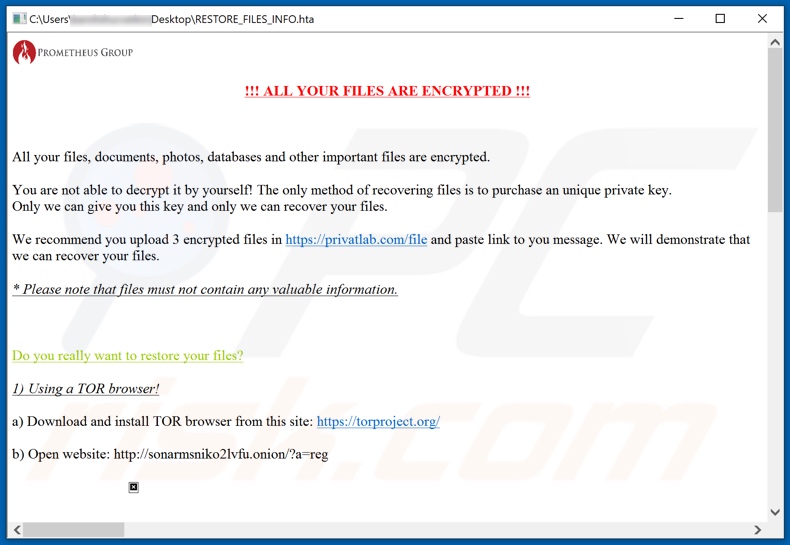
Aspetto della finestra pop-up di PROM ransomware "RESTORE_FILES_INFO.hta" (GIF):
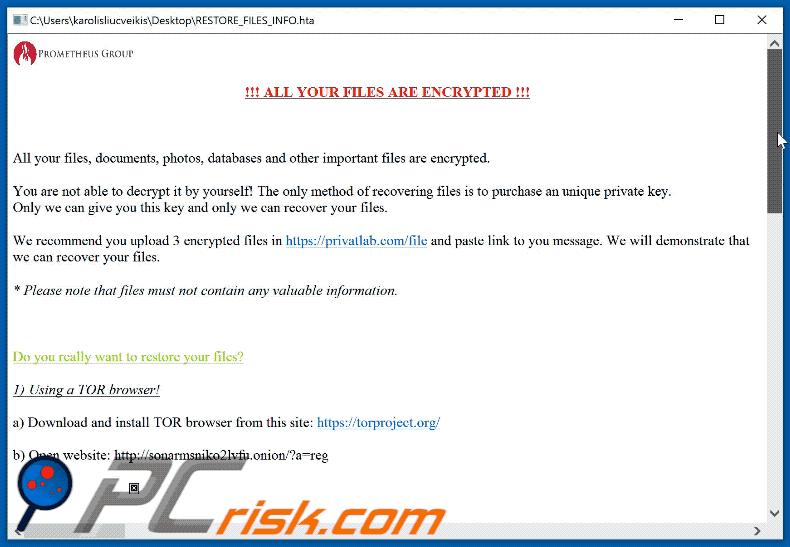
Aspetto del file di testo del ransomware PROM "RESTORE_FILES_INFO.txt" (GIF):
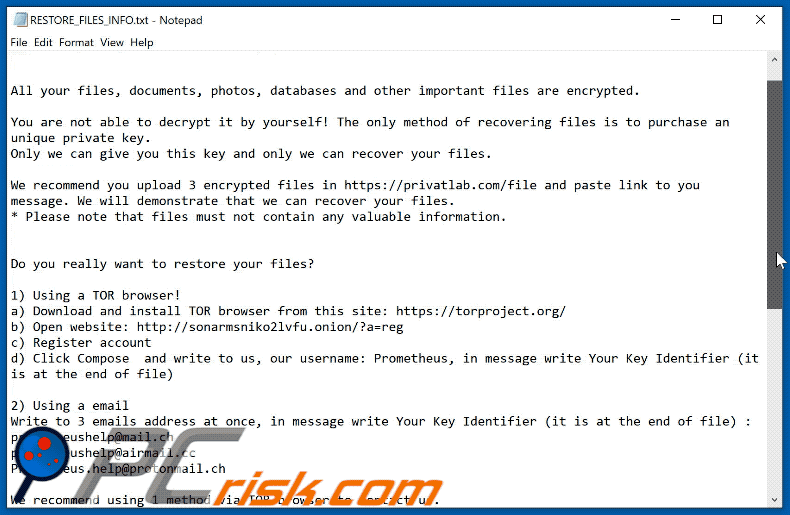
Testo presentato nei messaggi di riscatto di PROM (file di testo degli annunci pop-up):
You are not able to decrypt it by yourself! The only method of recovering files is to purchase an unique private key.
Only we can give you this key and only we can recover your files.We recommend you upload 3 encrypted files in hxxps://privatlab.com/file and paste link to you message. We will demonstrate that we can recover your files.
* Please note that files must not contain any valuable information.
Do you really want to restore your files?1) Using a TOR browser!
a) Download and install TOR browser from this site: hxxps://torproject.org/
b) Open website: hxxp://sonarmsniko2lvfu.onion/?a=reg
c) Register account
d) Click Compose and write to us, our username: Prometheus, in message write Your Key Identifier (it is at the end of file)2) Using a email
Write to 3 emails address at once, in message write Your Key Identifier (it is at the end of file) :
prometheushelp@mail.ch
prometheushelp@airmail.cc
Prometheus.help@protonmail.chWe recommend using 1 method via TOR browser to contact us.
Email letters may not reach us. Therefore, if you do not receive a response within 12 hours, please use method 1.* Do not rename encrypted files.
* Do not try to decrypt your data using third party software, it may cause permanent data loss.
* Decryption of your files with the help of third parties may cause increased price (they add their fee to our) or you can become a victim of a scam.
*For our safety, all information about your server and your decryption key will be automaticaly DELETED AFTER 7 DAYS! You will irrevocably lose all your data!Key Identifier:
-
Schermata del sito web del ransomware PROM:
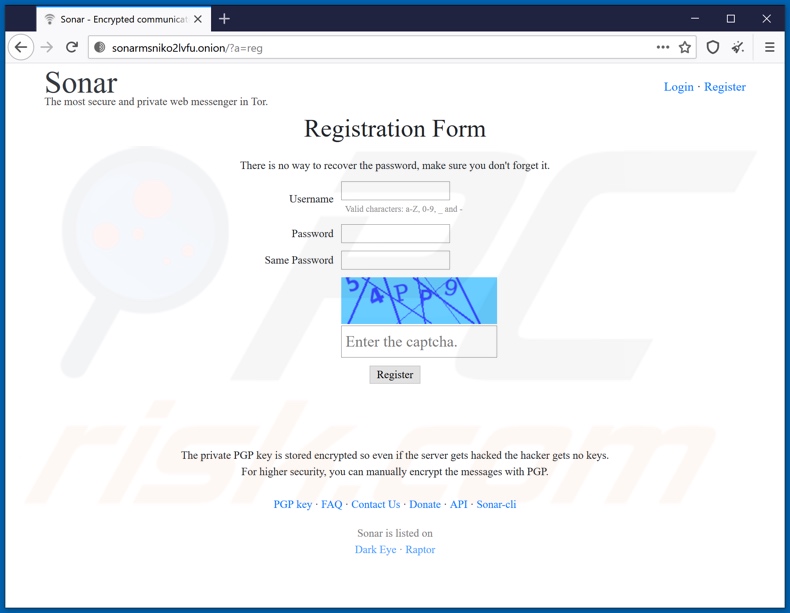
Testo presentato in questa pagina web:
Sonar
The most secure and private web messenger in Tor.
Login · Register
Registration Form
There is no way to recover the password, make sure you don't forget it.
Username
Valid characters: a-Z, 0-9, _ and -
Password
Same Password
CAPTCHAThe private PGP key is stored encrypted so even if the server gets hacked the hacker gets no keys.
For higher security, you can manually encrypt the messages with PGP.PGP key · FAQ · Contact Us · Donate · API · Sonar-cli
Sonar is listed on
Dark Eye - Raptor
Rimozione del ransomware PROM:
Rimozione automatica istantanea dei malware:
La rimozione manuale delle minacce potrebbe essere un processo lungo e complicato che richiede competenze informatiche avanzate. Combo Cleaner è uno strumento professionale per la rimozione automatica del malware consigliato per eliminare il malware. Scaricalo cliccando il pulsante qui sotto:
▼ SCARICA Combo Cleaner
Lo scanner gratuito controlla se il computer è infetto. Per utilizzare tutte le funzionalità, è necessario acquistare una licenza per Combo Cleaner. Hai a disposizione 7 giorni di prova gratuita. Combo Cleaner è di proprietà ed è gestito da Rcs Lt, società madre di PCRisk. Per saperne di più. Scaricando qualsiasi software elencato in questo sito, accetti le nostre Condizioni di Privacy e le Condizioni di utilizzo.
Video che suggerisce quali misure bisogna adottare in caso di infezione da ransomware:
Menu:
- Cos'è PROM virus?
- STEP 1. Segnalare l'infezione da ransomware alle autorità.
- STEP 2. Isolare il dispositivo infetto.
- STEP 3. Identificare l'infezione da ransomware.
- STEP 4. Ricercare gli strumenti per la decrittazione del ransomware.
- STEP 5. Ripristinare i file con strumenti di recupero dati.
- STEP 6. Creare dei backup dei dati.
Se sei vittima di un attacco ransomware, ti consigliamo di segnalare questo incidente alle autorità. Fornendo informazioni alle forze dell'ordine, aiuterai a combattere la criminalità informatica ed in particolare a perseguire i tuoi aggressori. Di seguito è riportato un elenco di autorità in cui segnalare un attacco ransomware. Per l'elenco completo dei centri di sicurezza informatica locali e le informazioni sul motivo per cui dovresti segnalare gli attacchi ransomware, leggi questo articolo.
Elenco delle autorità locali in cui devono essere segnalati gli attacchi ransomware (scegline uno in base al tuo indirizzo di residenza):
USA - Internet Crime Complaint Centre IC3
Regno Unito - Action Fraud
Spagna - Policía Nacional
Francia - Ministère de l'Intérieur
Germania - Polizei
Italia - Polizia di Stato
Paesi Bassi - Politie
Polonia- Policja
Portogallo - Polícia Judiciária
Isolare il dispositivo infetto:
Alcune infezioni di tipo ransomware sono progettate per crittografare i file all'interno di dispositivi di archiviazione esterni, infettarli e persino diffondersi nell'intera rete locale. Per questo motivo, è molto importante isolare il dispositivo infetto (computer) il prima possibile.
Step 1: Disconnettersi da internet.
Il modo più semplice per disconnettere un computer da Internet è scollegare il cavo Ethernet dalla scheda madre, tuttavia, alcuni dispositivi sono collegati tramite una rete wireless e per alcuni utenti (specialmente quelli che non sono particolarmente esperti di tecnologia), potrebbe sembrare fastidioso scollegare i cavi. Pertanto, è anche possibile disconnettere il sistema manualmente tramite il Pannello di controllo:
Vai al "Pannello di controllo", fai clic sulla barra di ricerca nell'angolo in alto a destra dello schermo, inserisci "Centro connessioni di rete e condivisione" e seleziona il risultato della ricerca: 
Fai clic sull'opzione "Modifica impostazioni adattatore" nell'angolo in alto a sinistra della finestra:
Fare clic con il tasto destro su ogni punto di connessione e selezionare "Disabilita". Una volta disabilitato, il sistema non sarà più connesso a Internet. Per riattivare i punti di connessione, è sufficiente fare nuovamente clic con il pulsante destro del mouse e selezionare "Abilita".
Step 2: Scollega tutti i dispositivi di archiviazione.
Come accennato in precedenza, il ransomware potrebbe crittografare i dati ed infiltrarsi in tutti i dispositivi di archiviazione collegati al computer. Per questo motivo, tutti i dispositivi di archiviazione esterni (unità flash, dischi rigidi portatili, ecc.) devono essere scollegati immediatamente, tuttavia, ti consigliamo vivamente di espellere ogni dispositivo prima di disconnetterti per evitare il danneggiamento dei dati:
Vai a "Risorse del computer", fai clic con il pulsante destro del mouse su ciascun dispositivo connesso e seleziona "Espelli":

Step 3: Disconnettersi dagli account di archiviazione cloud.
Alcuni tipi di ransomware potrebbero essere in grado di dirottare il software che gestisce i dati archiviati nel "Cloud". Pertanto, i dati potrebbero essere danneggiati o crittografati. Per questo motivo, è necessario disconnettersi da tutti gli account di archiviazione cloud all'interno dei browser e di altri software correlati. È inoltre necessario considerare la disinstallazione temporanea del software di gestione del cloud fino a quando l'infezione non viene completamente rimossa.
Identifica l'infezione da ransomware:
Per gestire correttamente un'infezione, è necessario prima identificarla. Alcune infezioni da ransomware utilizzano messaggi di richiesta di riscatto come introduzione (vedere il file di testo del ransomware WALDO di seguito).

Questo, tuttavia, è raro. Nella maggior parte dei casi, le infezioni da ransomware forniscono messaggi più diretti semplicemente affermando che i dati sono crittografati e che le vittime devono pagare una sorta di riscatto. Tieni presente che le infezioni di tipo ransomware generalmente generano messaggi con nomi di file diversi (ad esempio, "_readme.txt", "READ-ME.txt", "DECRYPTION_INSTRUCTIONS.txt", "DECRYPT_FILES.html", ecc.). Pertanto, l'utilizzo del nome di un messaggio di riscatto può sembrare un buon modo per identificare l'infezione. Il problema è che la maggior parte di questi nomi sono generici e alcune infezioni utilizzano gli stessi nomi, anche se i messaggi recapitati sono diversi e le infezioni stesse non sono correlate. Pertanto, l'utilizzo del solo nome del file del messaggio può essere inefficace e persino portare alla perdita permanente dei dati (ad esempio, tentando di decrittografare i dati utilizzando strumenti progettati per diverse infezioni ransomware, è probabile che gli utenti finiscano per danneggiare in modo permanente i file e la decrittografia non sarà più possibile anche con lo strumento corretto).
Un altro modo per identificare un'infezione da ransomware è controllare l'estensione del file, che viene aggiunta a ciascun file crittografato. Le infezioni ransomware sono spesso denominate in base alle estensioni che aggiungono (vedere i file crittografati da Qewe ransomware di seguito).

Tuttavia, questo metodo è efficace solo quando l'estensione aggiunta è unica: molte infezioni ransomware aggiungono un'estensione generica (ad esempio, ".encrypted", ".enc", ".crypted", ".locked", ecc.). In questi casi, l'identificazione del ransomware tramite l'estensione aggiunta diventa impossibile.
Uno dei modi più semplici e veloci per identificare un'infezione da ransomware è utilizzare il sito Web ID Ransomware. Questo servizio supporta la maggior parte delle infezioni ransomware esistenti. Le vittime caricano semplicemente il messaggio di riscatto ed un file crittografato (ti consigliamo di caricarli entrambi se possibile).

Il ransomware verrà identificato in pochi secondi e ti verranno forniti vari dettagli, come il nome della famiglia di malware a cui appartiene l'infezione, se è decifrabile e così via.
Esempio 1 (Qewe [Stop/Djvu] ransomware):

Esempio 2 (.iso [Phobos] ransomware):

Se i tuoi dati vengono crittografati da un ransomware non supportato da ID Ransomware, puoi sempre provare a cercare in Internet utilizzando determinate parole chiave (ad esempio, titolo del messaggio di riscatto, estensione del file, -mail di contatto fornite, indirizzi del cryptowallet, ecc.).
Cerca strumenti di decrittazione ransomware:
Gli algoritmi di crittografia utilizzati dalla maggior parte delle infezioni di tipo ransomware sono estremamente sofisticati e, se la crittografia viene eseguita correttamente, solo lo sviluppatore è in grado di ripristinare i dati. Questo perché la decrittografia richiede una chiave specifica, che viene generata durante la crittografia. Il ripristino dei dati senza la chiave è impossibile. Nella maggior parte dei casi, i criminali informatici memorizzano le chiavi su un server remoto, anziché utilizzare la macchina infetta come host. Dharma (CrySis), Phobos e altre famiglie di infezioni da ransomware di fascia alta sono virtualmente impeccabili e quindi il ripristino dei dati crittografati senza il coinvolgimento degli sviluppatori è semplicemente impossibile. Nonostante ciò, esistono dozzine di infezioni di tipo ransomware che sono poco sviluppate e contengono una serie di difetti (ad esempio, l'uso di chiavi di crittografia e decrittografia identiche per ciascuna vittima, chiavi archiviate localmente, ecc.). Pertanto, controlla sempre gli strumenti di decrittografia disponibili per qualsiasi ransomware che si infiltra nel tuo computer.
Trovare lo strumento di decrittazione corretto su Internet può essere molto frustrante. Per questo motivo, ti consigliamo di utilizzare il progetto No More Ransom su cui è utile identificare l'infezione da ransomware. Il sito Web No More Ransom Project contiene una sezione "Strumenti di decrittografia" con una barra di ricerca. Se si immette il nome del ransomware identificato verranno elencati tutti i decryptor disponibili (se presenti).

Ripristina i file con strumenti di recupero dati:
A seconda della situazione (qualità dell'infezione da ransomware, tipo di algoritmo di crittografia utilizzato, ecc.), potrebbe essere possibile ripristinare i dati con alcuni strumenti di terze parti. Pertanto, ti consigliamo di utilizzare lo strumento Recuva sviluppato da CCleaner. Questo strumento supporta più di mille tipi di dati (grafici, video, audio, documenti, ecc.) ed è molto intuitivo (per recuperare i dati è necessaria poca conoscenza). Inoltre, la funzionalità di ripristino è completamente gratuita.
Passaggio 1: eseguire una scansione.
Esegui l'applicazione Recuva e segui la procedura guidata. Ti verranno visualizzate diverse finestre che ti consentiranno di scegliere quali tipi di file cercare, quali posizioni devono essere scansionate, ecc. Tutto quello che devi fare è selezionare le opzioni che stai cercando e avviare la scansione. Ti consigliamo di abilitare "Deep Scan" prima di iniziare, altrimenti le capacità di scansione dell'applicazione saranno limitate.

Attendi che Recuva completi la scansione. La durata della scansione dipende dal volume dei file (sia in quantità che in dimensione) che si sta analizzando (ad esempio, diverse centinaia di gigabyte potrebbero richiedere più di un'ora per la scansione). Pertanto, sii paziente durante il processo di scansione. Si sconsiglia inoltre di modificare o eliminare file esistenti, poiché ciò potrebbe interferire con la scansione. Se aggiungi dati aggiuntivi (ad esempio, il download di file o contenuti) durante la scansione, questo prolungherà il processo:
Passaggio 2: recuperare i dati.
Una volta completato il processo, seleziona le cartelle o file che desideri ripristinare e fai semplicemente clic su "Ripristina". Tieni presente che è necessario un po 'di spazio libero sull'unità di archiviazione per ripristinare i dati:

Crea un backup dei dati:
La corretta gestione dei file e la creazione di backup è essenziale per la sicurezza dei dati. Pertanto, sii sempre molto attento e pensa al futuro.
Gestione delle partizioni: si consiglia di archiviare i dati in più partizioni ed evitare di archiviare file importanti all'interno della partizione che contiene l'intero sistema operativo. Se cadi in una situazione in cui non puoi avviare il sistema e sei costretto a formattare il disco su cui è installato il sistema operativo (nella maggior parte dei casi, è qui che si nascondono le infezioni da malware), perderai tutti i dati memorizzati all'interno di tale unità. Questo è il vantaggio di avere più partizioni: se hai l'intero dispositivo di archiviazione assegnato a una singola partizione, sarai costretto a cancellare tutto, tuttavia creare più partizioni e allocare correttamente i dati ti consente di prevenire tali problemi. È possibile formattare facilmente una singola partizione senza influire sulle altre, quindi una verrà pulita e le altre rimarranno intatte ed i dati verranno salvati. La gestione delle partizioni è abbastanza semplice e puoi trovare tutte le informazioni necessarie sulla pagina web della documentazione di Microsoft.
Backup dei dati: uno dei metodi di backup più affidabili consiste nell'utilizzare un dispositivo di archiviazione esterno e tenerlo scollegato. Copia i tuoi dati su un disco rigido esterno, unità flash (thumb), SSD, HDD o qualsiasi altro dispositivo di archiviazione, scollegalo e conservalo in un luogo asciutto, lontano dal sole e da temperature estreme. Questo metodo è, tuttavia, piuttosto inefficiente, poiché i backup e gli aggiornamenti dei dati devono essere eseguiti regolarmente. Puoi anche utilizzare un servizio cloud o un server remoto. Qui è necessaria una connessione a Internet e c'è sempre la possibilità di una violazione della sicurezza, anche se è un'occasione davvero rara.
Si consiglia di utilizzare Microsoft OneDrive per il backup dei file. OneDrive ti consente di archiviare i tuoi file e dati personali nel cloud, sincronizzare i file su computer e dispositivi mobili, consentendoti di accedere e modificare i tuoi file da tutti i tuoi dispositivi Windows. OneDrive ti consente di salvare, condividere e visualizzare in anteprima i file, accedere alla cronologia dei download, spostare, eliminare e rinominare i file, nonché creare nuove cartelle e molto altro ancora.
È possibile eseguire il backup delle cartelle e dei file più importanti sul PC (cartelle Desktop, Documenti e Immagini). Alcune delle funzionalità più importanti di OneDrive includono il controllo delle versioni dei file, che conserva le versioni precedenti dei file per un massimo di 30 giorni. OneDrive include un cestino in cui vengono archiviati tutti i file eliminati per un periodo di tempo limitato. I file eliminati non vengono conteggiati come parte dell'assegnazione dell'utente.
Il servizio è realizzato utilizzando tecnologie HTML5 e consente di caricare file fino a 300 MB tramite drag and drop nel browser web o fino a 10 GB tramite l'applicazione desktop OneDrive. Con OneDrive, puoi scaricare intere cartelle come un singolo file ZIP con un massimo di 10.000 file, sebbene non possa superare i 15 GB per singolo download.
OneDrive viene fornito con 5 GB di spazio di archiviazione gratuito pronto all'uso, con ulteriori opzioni di archiviazione da 100 GB, 1 TB e 6 TB disponibili per una tariffa basata su abbonamento. Puoi ottenere uno di questi piani di archiviazione acquistando spazio di archiviazione aggiuntivo separatamente o con un abbonamento a Office 365.
Creazione di un backup dei dati:
Il processo di backup è lo stesso per tutti i tipi di file e cartelle. Ecco come puoi eseguire il backup dei tuoi file utilizzando Microsoft OneDrive
Passaggio 1: scegli i file o le cartelle di cui desideri eseguire il backup.

Fare clic sull'icona della nuvola di OneDrive per aprire il menu di OneDrive. In questo menu è possibile personalizzare le impostazioni di backup dei file.

Fare clic su Guida e impostazioni, quindi selezionare Impostazioni dal menu a discesa.

Vai alla scheda Backup e fai clic su Gestisci backup.

In questo menu, puoi scegliere di eseguire il backup del Desktop e di tutti i file su di esso e delle cartelle Documenti e Immagini, ancora una volta, con tutti i file al loro interno. Fare clic su Avvia backup.
Ora, quando aggiungi un file o una cartella nelle cartelle Desktop e Documenti e Immagini, verrà automaticamente eseguito il backup su OneDrive.
Per aggiungere cartelle e file non nelle posizioni mostrate sopra, è necessario aggiungerli manualmente.

Apri Esplora file e vai alla posizione della cartella o file di cui desideri eseguire il backup. Seleziona l'elemento, fai clic con il pulsante destro del mouse e fai clic su Copia.
Quindi, vai a OneDrive, fai clic con il pulsante destro del mouse in un punto qualsiasi della finestra e fai clic su Incolla. In alternativa, puoi semplicemente trascinare e rilasciare un file in OneDrive. OneDrive creerà automaticamente un backup della cartella o del file.

Viene eseguito automaticamente il backup di tutti i file aggiunti alla cartella OneDrive nel cloud. Il cerchio verde con il segno di spunta indica che il file è disponibile sia localmente che su OneDrive e che la versione del file è la stessa su entrambi. L'icona della nuvola blu indica che il file non è stato sincronizzato ed è disponibile solo su OneDrive. L'icona di sincronizzazione indica che il file è attualmente in fase di sincronizzazione.
Per accedere ai file che si trovano solo su OneDrive online, vai al menu a discesa Guida e impostazioni e seleziona Visualizza online.

Step 2: ripristina i file danneggiati.
OneDrive si assicura che i file rimangano sincronizzati, quindi la versione del file sul computer è la stessa versione sul cloud. Tuttavia, se il ransomware ha crittografato i tuoi file, puoi sfruttare la funzione Cronologia versioni di OneDrive che ti consentirà di ripristinare le versioni dei file prima della crittografia.
Microsoft 365 ha una funzione di rilevamento del ransomware che ti avvisa quando i tuoi file di OneDrive sono stati attaccati e ti guida attraverso il processo di ripristino dei tuoi file. Va notato, tuttavia, che se non si dispone di un abbonamento a Microsoft 365 a pagamento, si ottiene gratuitamente un solo rilevamento e ripristino dei file.
Se i file di OneDrive vengono eliminati, danneggiati o infettati da malware, puoi ripristinare l'intero OneDrive a uno stato precedente. Ecco come ripristinare l'intero OneDrive:

1. Se hai eseguito l'accesso con un account personale, fai clic sull'icona Impostazioni nella parte superiore della pagina. Quindi, fai clic su Opzioni e seleziona Ripristina il tuo OneDrive.
Se hai effettuato l'accesso con un account di lavoro o di scuola, fai clic sull'ingranaggio Impostazioni nella parte superiore della pagina. Quindi, fai clic su Ripristina il tuo OneDrive.
2. Nella pagina Ripristina il tuo OneDrive, seleziona una data dall'elenco a discesa. Tieni presente che se stai ripristinando i tuoi file dopo il rilevamento automatico del ransomware, verrà selezionata una data di ripristino.
3. Dopo aver configurato tutte le opzioni di ripristino dei file, fare clic su Ripristina per annullare tutte le attività selezionate.
Il modo migliore per evitare danni da infezioni da ransomware è mantenere backup regolari e aggiornati.
Domande frequenti (FAQ)
Come è stato violato il mio computer e come hanno fatto gli hacker a criptare i miei file?
Le vittime stesse spesso aprono gli eseguibili del ransomware, poiché questi file sono solitamente camuffati da software/media ordinari. Questo malware viene distribuito principalmente tramite download drive-by, truffe online, posta indesiderata, malvertising, canali di download dubbi (ad esempio, siti freeware e di terze parti, reti di condivisione Peer-to-Peer, ecc.), strumenti illegali di attivazione dei programmi ("crack") e falsi aggiornamenti.
Come aprire i file ".PROM"?
I file criptati non possono essere aperti né utilizzati in altro modo, a meno che non vengano decriptati.
Dove posso trovare strumenti di decriptazione gratuiti per il ransomware PROM?
In caso di attacco ransomware, vi consigliamo di consultare il sito web del progetto No More Ransom (maggiori informazioni sopra).
Posso pagarvi un sacco di soldi, potete decriptare i file per me?
Non offriamo servizi di decriptazione. Infatti, a parte i casi in cui si tratta di ransomware profondamente danneggiati, il recupero dei dati crittografati è solitamente impossibile senza l'interferenza dei criminali informatici. Pertanto, le terze parti che offrono la decriptazione a pagamento sono spesso truffe o mirano ad agire come intermediari tra le vittime e i criminali.
Combo Cleaner mi aiuterà a rimuovere il ransomware PROM?
Sì, Combo Cleaner può scansionare i computer ed eliminare le infezioni ransomware rilevate. Va detto che l'uso di un antivirus è il primo passo per il recupero di un ransomware: il software di sicurezza non è in grado di decriptare i file.
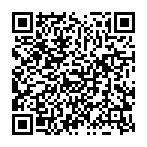
▼ Mostra Discussione